仕事と私生活を整理するために何よりもNotionアプリを使う理由
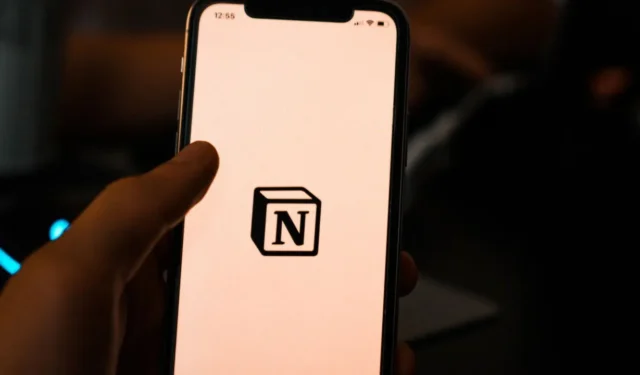
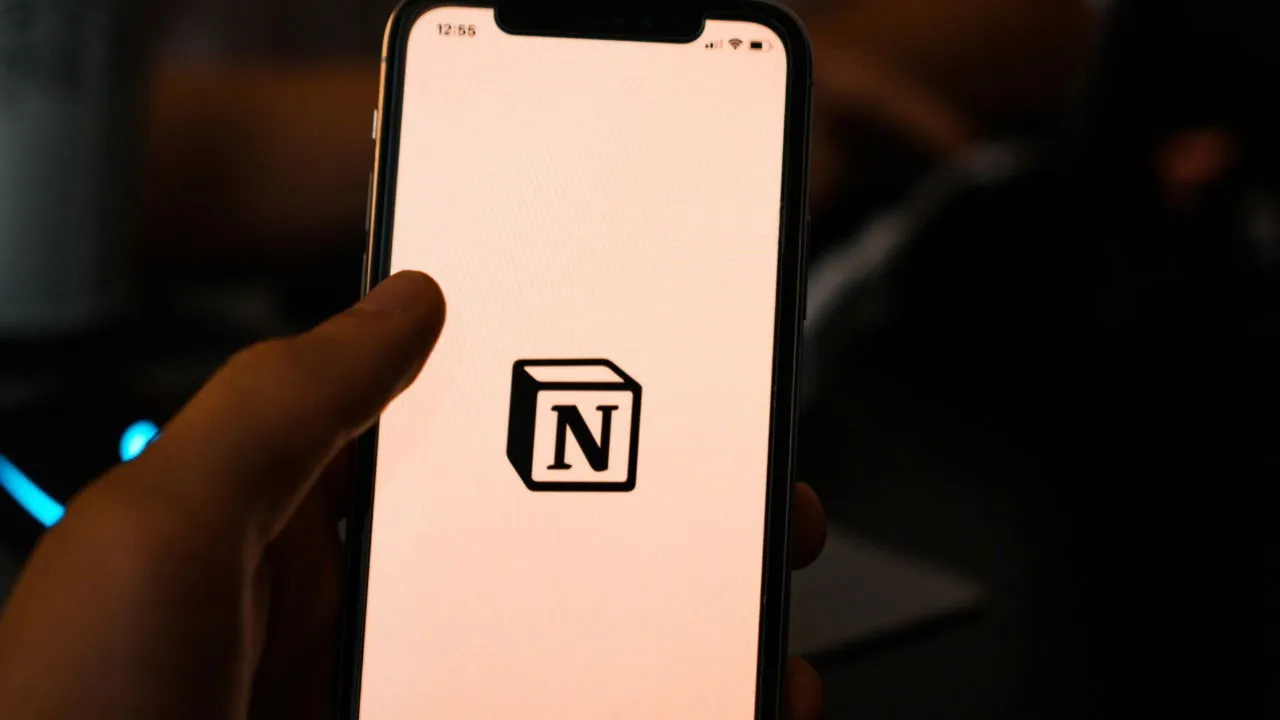
私の脳には、どうしたらいいかわからないほどたくさんの考えが浮かんでいます。これらの考えを Notion でデジタル保存し、整理することで、状況は一変しました。以下に、私が他のどのアプリよりも Notion アプリを使用する理由を挙げます。
1. Notionはあらゆるデバイスで一貫して動作します
私はNotionに似たツールを使ったことがありますが、Web アプリやデスクトップ アプリは美しくデザインされていたものの、モバイル バージョンはそうでないことが多かったです。これが、Evernote から Notion への切り替えをお勧めする理由の 1 つです。Apple Notes では逆の問題があります。Notes のモバイル アプリは気に入っていますが、デスクトップ レイアウトは好きではありません。
私はスマートフォンとタブレットで Notion を使用しています。以前はブラウザで Web アプリを使用していましたが、その後は完全な Mac アプリをダウンロードしました。Notion の操作性はすべてのデバイスで一貫しており、遭遇したバグの数は片手で数えられるほどです。
Notion アプリにバグが発生した場合、通常はすぐに解決されます。
2. Notionは最も簡単に操作できるアプリの1つです
機能性以外にも、Notion のインターフェースは操作が簡単なのも気に入っています。食料品店で買い物リストを探したいときでも、数秒しかかかりません。
Notion のハンバーガー メニューを使用すると、都合に合わせてページを表示したり非表示にしたりできます。私は通常、入力中や特定のページを読む必要があるときはサイドバーを非表示にします。ただし、新しいページを作成するときはサイドバーを表示しておくと、すべてを簡単に整理できるので便利です。デスクトップで Apple Notes を使用しているときは、他のすべてのメモと一緒にサイドバーを閉じることができないことがよくありました。
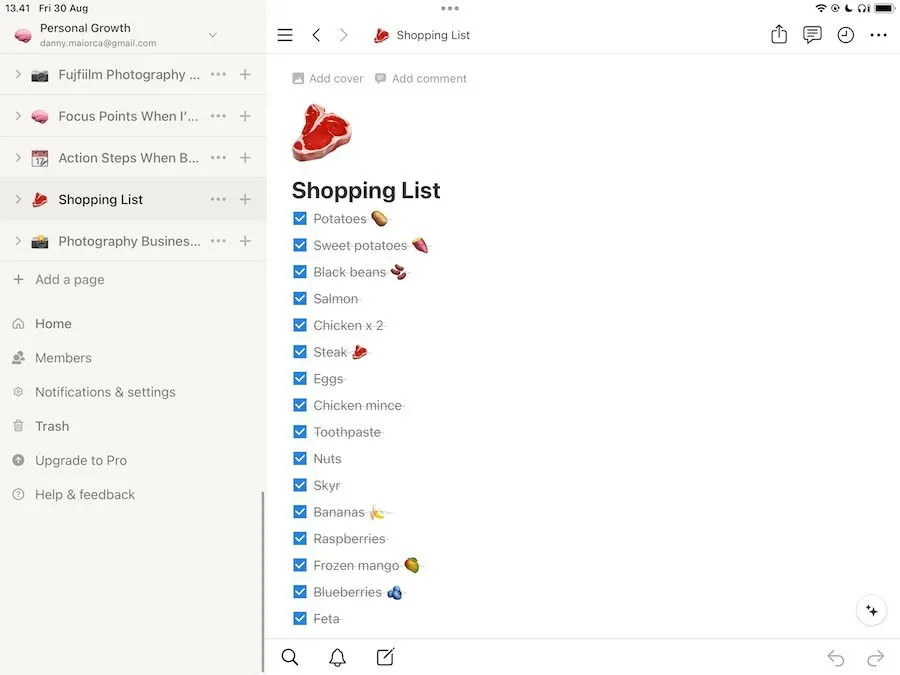
Notion には、コメント、ページの更新、フォントの変更などのより高度な機能のための明確なシンボルもあります。
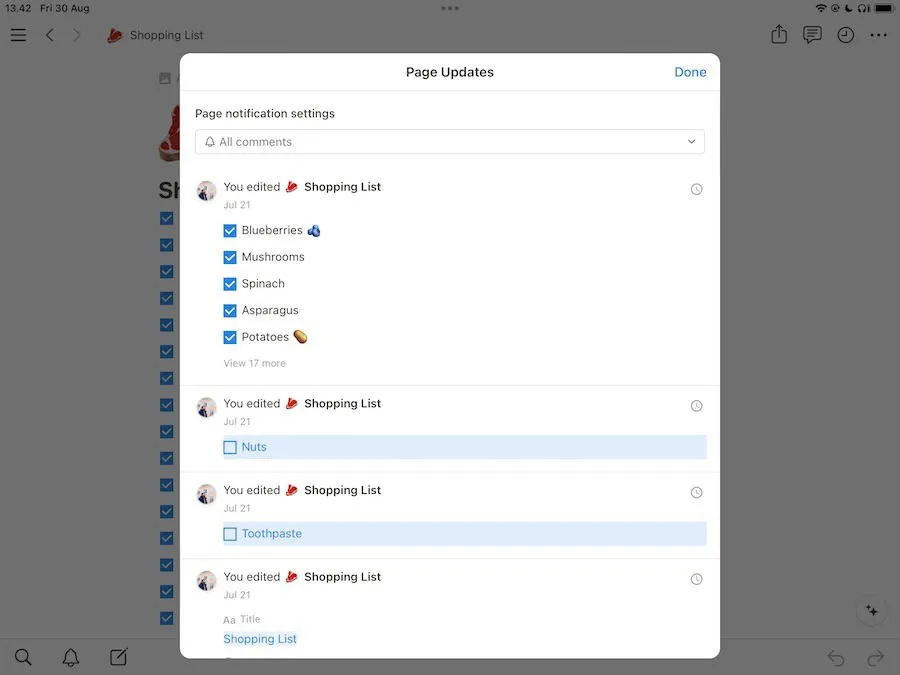
3. Notionを使えばページ間のリンクが簡単にできる
メモは、iOS/iPadOS 17 および macOS Sonoma で初めて、ユーザーが効果的に相互リンクできるようになりました。Evernote もこの点では非常に優れていますが、この分野での OneNote の機能は気に入りません。Notion は、テキストの一部にページ リンクを簡単に追加できるアプリの 1 つです。
タブレットやスマートフォンで Notion を使用する場合は、テキストの一部をタップしてリンク アイコンをタップするだけです。これを行うと、アプリ内の任意のページにリンクできます。私は旅行ウェブサイトを運営していますが、この機能により、カレンダー、目標などを簡単に相互リンクできます。同様に、同じドキュメント内でワークアウト ルーチンと食事リストをリンクできます。
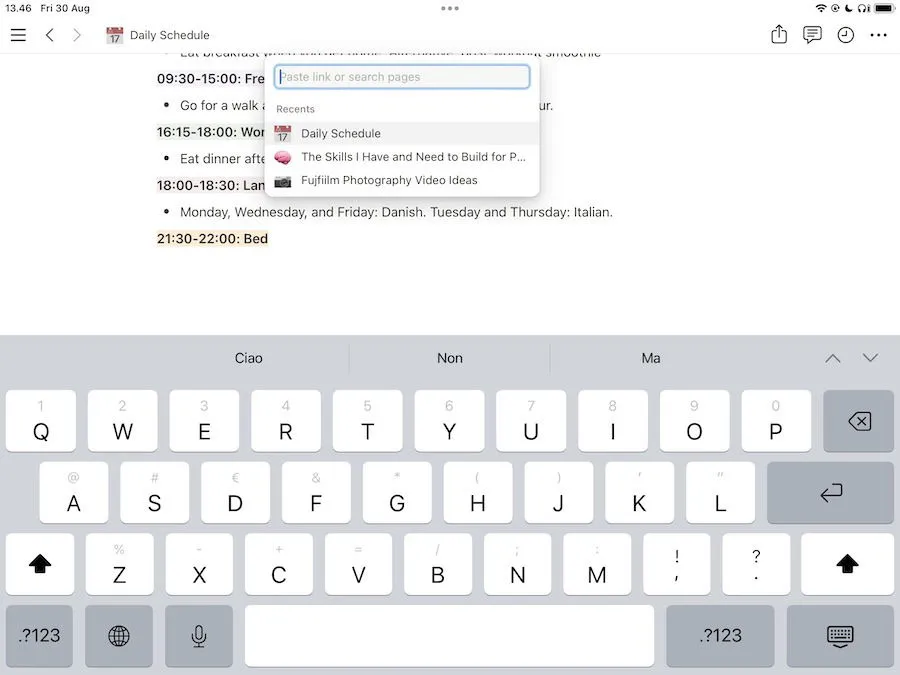
しかし、Notion の主な利点は、ページ内にページを作成できることです。キーボードの/をタップしてページを選択するだけで、最初からページを作成できます。メニュー オプションを使用して既存のページにリンクすることもできます。
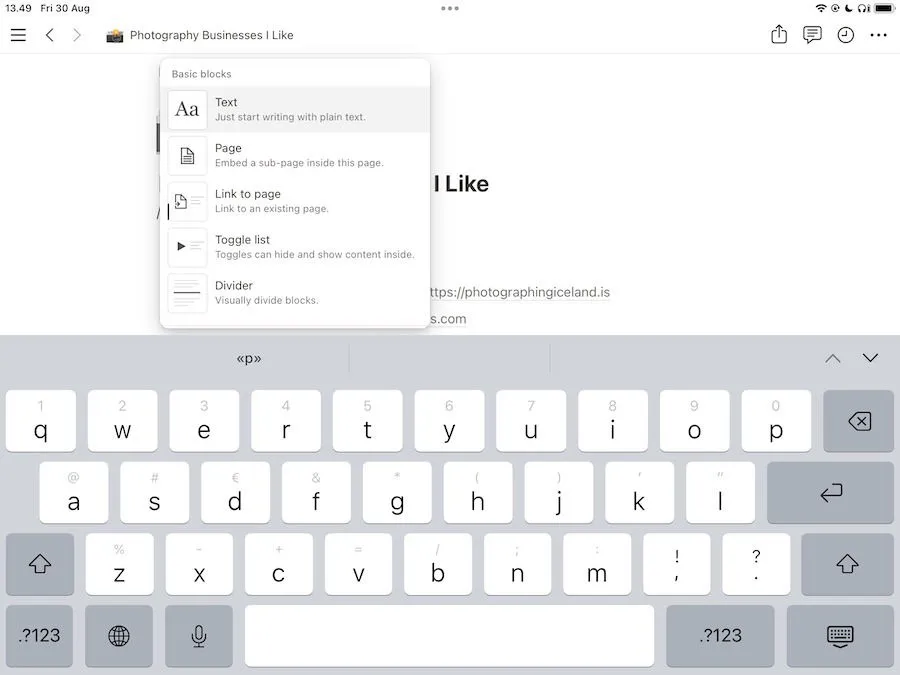
4. Notionではワークスペースですべてを整理できます
Asana や ClickUp のような本格的なプロジェクト管理アプリでは新しいワークスペースを作成できますが、日常生活に役立つ多くのアプリでは作成できません。OneNote や同様のツールで新しいノートブックを作成できますが、完全なワークスペースを作成するのと同じではありません。私は生活のさまざまな領域を互いに分離しておくのが好きで、Notion はそれに最適です。
私は無料の Notion プランしか持っていませんが、ワークスペースを好きなだけ作成できます。私生活や開発、フリーランス、写真撮影、言語学習など、さまざまな用途に使える場所があります。Notion はプロジェクト管理やアイデアの書き出しに使用できます。
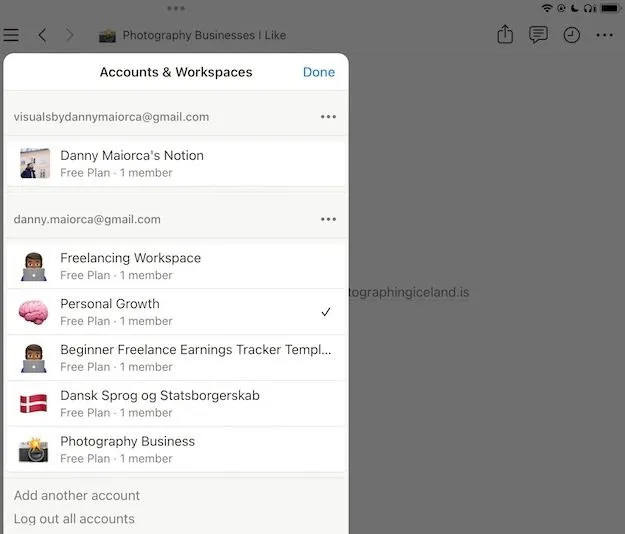
ただし、ワークスペースが多すぎると負担が大きくなりすぎる可能性があるので注意してください。必要な場合にのみ使用してください。
5. Notionデスクトップアプリ内で複数のタブを簡単に開く
私が Notion の Web アプリを使わなくなった最大の理由は、デスクトップ アプリ内で複数のタブを開くことができるからです。作業中はできるだけタブを開かないようにしていますが、ブラウザからさまざまな Notion ページにアクセスしたい場合、これは不可能です。
幸いなことに、Notion のデスクトップ アプリは、事実上、独自のブラウザーのように機能します。+アイコンをタップし、既存のページを選択すると、新しいタブで開きます。ただし、この機能はモバイルでは利用できないことに注意してください。
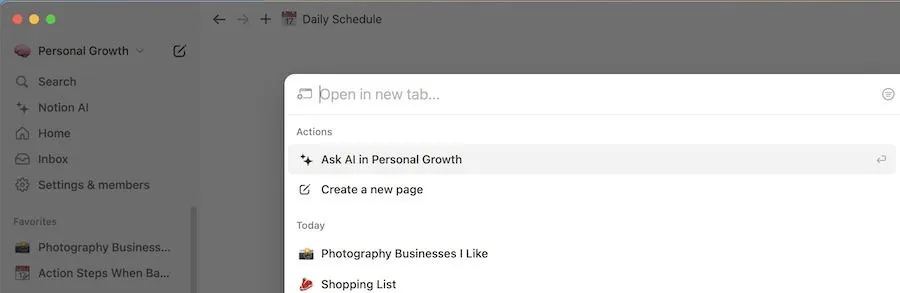
新しいタブを開くと、ウィンドウの上部に表示されます。
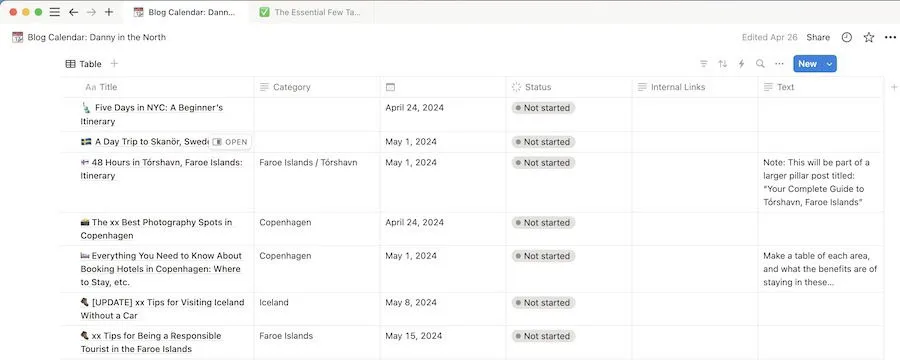
6. 汎用性
私は、ブログのカレンダー、トレーニング セッションの計画、月間および年間の目標の設定、請求書の作成などに Notion を使用しています。このアプリには多くの機能があり、優れたオールインワン ツールとなっています。Wiki の作成、ガイドラインの設定などにより、アプリ内で会社全体を運営することもできます。
表を作成する必要がある場合、Notion は Google Sheets や Microsoft Excel に代わる使いやすいツールです。一方、メモアプリとして使用すれば、Apple Notes や Google Keep も使用する必要がなくなります。
7. Notionは私が使用している他のいくつかのアプリと統合されています
Notion は多くの点で優れていますが、一部の機能については他のアプリを使用する必要があります。たとえば、Slack はビジネスコミュニケーションによく使用するソフトウェアであり、Canva は私がオンライン デザインを行う場所です。
Notion は複数のアプリと統合されているため、デジタル システムの一部として簡単に使用できます。たとえば、アプリ内でタスクを作成できるため、Slack の生産性向上に最適な統合の 1 つです。
Notion は、Trello、Pinterest、Google マップ、その他のツールと一緒に使用することもできます。多くのツールが Notion に組み込まれています。一例として、下のページに Google マップを埋め込んであります。
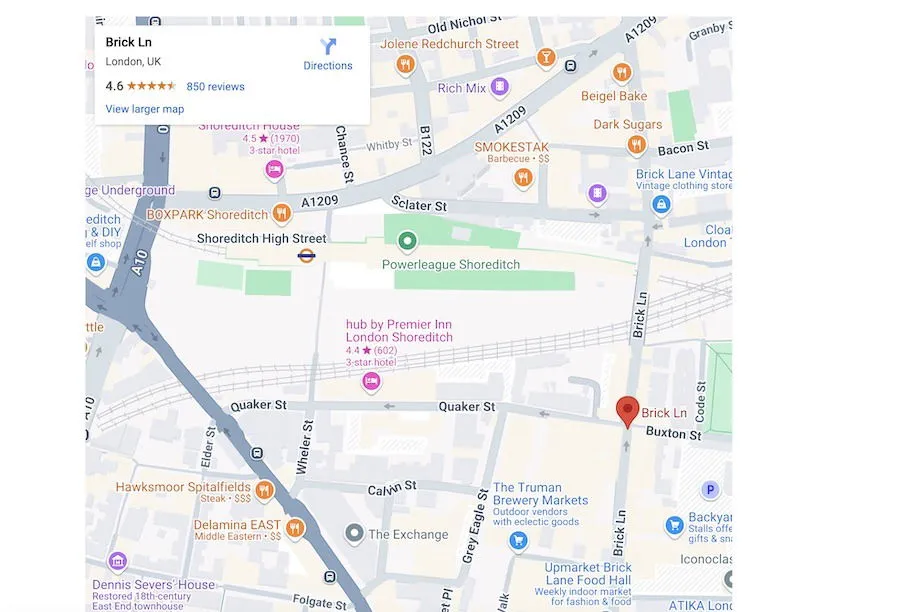
8. ノーションは良さそう
機能や機能性は重要ですが、私が今でも Notion を使い続けている理由の 1 つは、その優れた美観です。このアプリは美しくミニマルなデザインで、絵文字を使ってページをカスタマイズできます (別の Web サイトからコピーして貼り付ける必要はありません)。
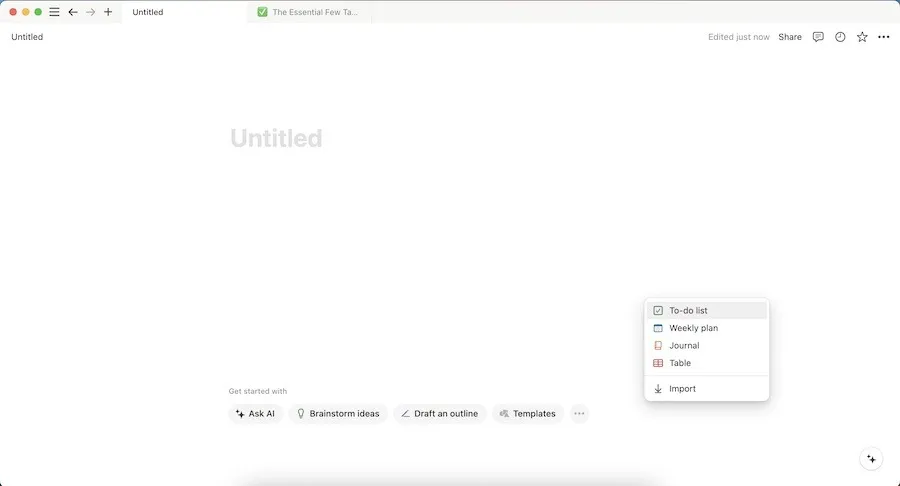
Notion に他のフォントがあれば良かったのですが、デフォルトのフォントが気に入っているので、それほど大きな問題ではありません。ライトモードとダークモードのどちらを選択しても、すべてが素晴らしく見えます。
Notion のボタンやアイコンも全体的なデザインによく溶け込んでおり、新しい読書リストを作成するときに、ページ上のテーブル作成ツールと一緒によく使用します。
9. Notionには、情報の整理を簡単にする無料テンプレートが豊富にあります
組み込み機能の他に、Notion には、ユーザー体験を向上させる無料のテンプレートが多数用意されています。たとえば、私はマーケットプレイスから入手したテンプレートを使用して、旅行 Web サイトのブログを管理しています。これにより、テーブルにタスクを入力することに集中しやすくなり、ゼロから作成する手間が省けます。
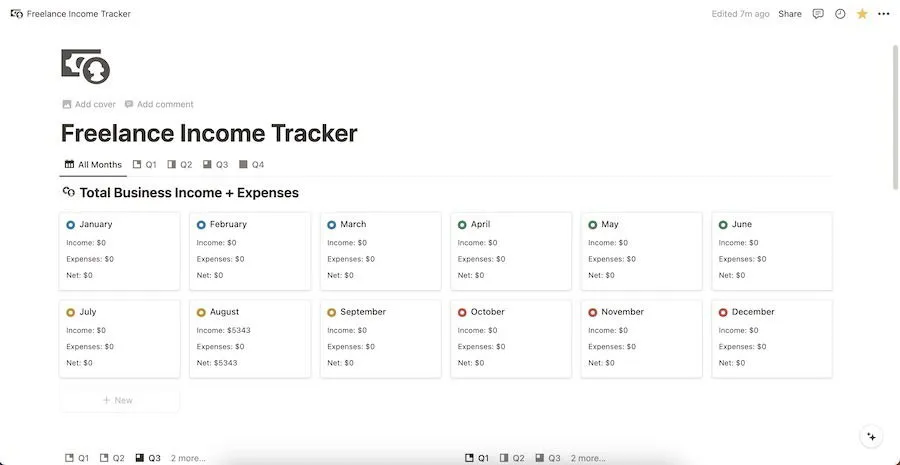
私は他のいくつかの Notion テンプレートも使用しました。これらのカスタマイズ可能なテンプレートには、クライアントを追跡したり、毎月の収入を管理したりするための表やグラフが含まれています。たとえば、自動化機能を備えたこの個人財務トラッカーをお勧めします。(その機能で 1 つのグラフだけを使用する場合は、有料プランが必要になります。)
複製オプションが有効になっていない場合でも、Notion からテンプレートを追加して保存するのは非常に簡単です。デスクトップ アプリ内でもテンプレートを検索できます。
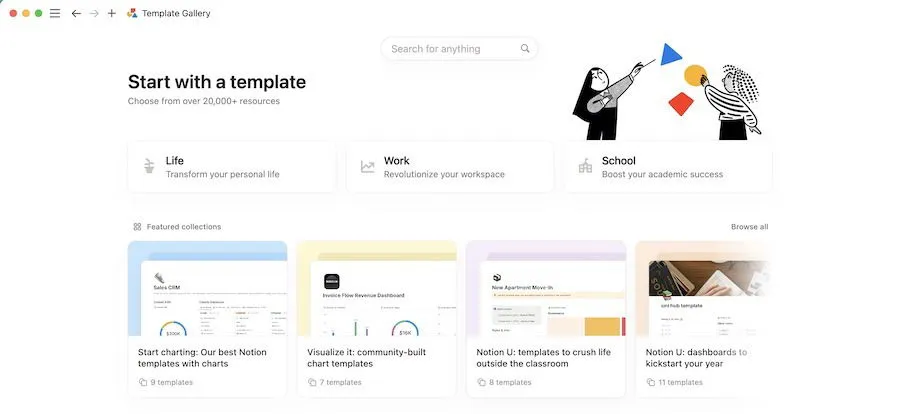
上で説明したページリンクツールを使用できることから、整理整頓には他のどのアプリよりもNotionをおすすめします。私生活と仕事の管理にNotionに切り替えたのは、私が下した最良の決断の1つです。有料プランに加入しなくても、他では利用できない、または使いやすい無数の機能を利用できます。また、Chrome拡張機能のベスト1つであるNotionのWebクリッパーもチェックしてください。
画像クレジット: Unsplash。すべてのスクリーンショットはDanny Maiorcaによるものです。



コメントを残す